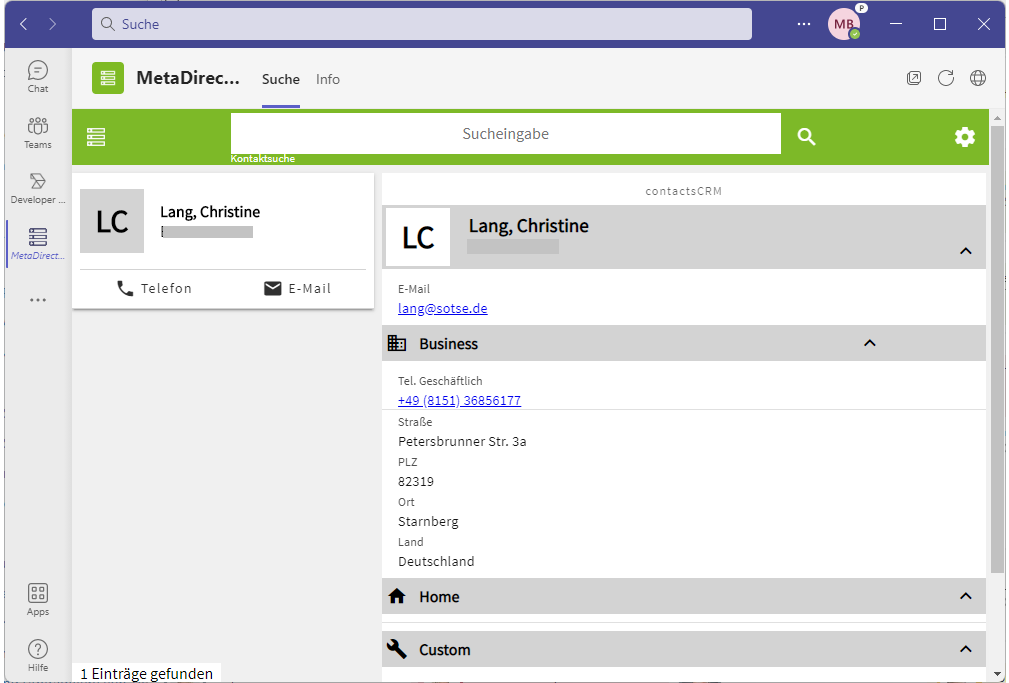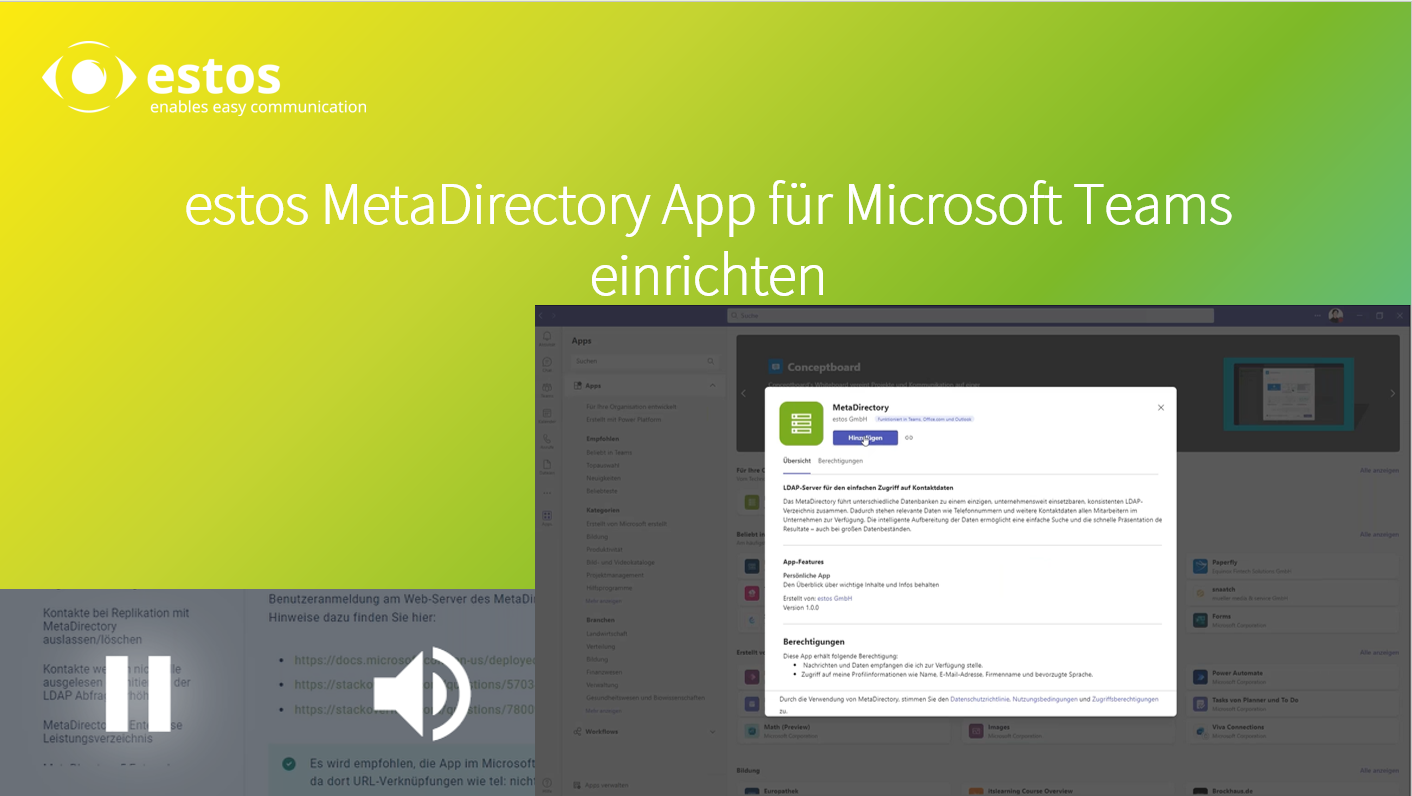estos MetaDirectory Teams App einrichten und in der Organisation freigeben
Mai 2024
ab MetaDirectory 5.0.20
Übersicht estos MetaDirectory App für Microsoft Teams
Mit der "MetaDirectory App für Microsoft Teams" können Sie die vom Web-Server des MetaDirectory bereitgestellte Webseite direkt als App in Microsoft Teams einbinden und im Teams Client verwenden.
Das estos MetaDirectory verfügt über einen integrierten Web-Server, über den ein Telefonbuch bereitgestellt werden kann. Durch zentrale Installation auf einem Server können alle Mitarbeiter den webbasierten Suchservice des estos MetaDirectory Telefonbuchs sofort nutzen. Über das Suchportal erfolgen die Suche und die Präsentation der Ergebnisse. So stehen die Kontaktdaten allen berechtigten Personen immer und überall zur Verfügung.
Dieser Web-Server wird im Teams Client direkt als App dargestellt und ermöglicht unter anderem folgende Funktionen:
- Kontaktsuche
- Rufnummernsuche
- Wählen aus Suchergebnis
- verschiedene weiterführende URL-Aufrufe wie "mailto:" u.a.
- optional: Geschäftsprozessintegration (CEBP)
Beispiel Screenshot: estos MetaDirectory und Sucheingabe
Video-Tutorial
Sprache: deutsch |
Voraussetzungen und Einschränkungen
Voraussetzungen
- MetaDirectory Enteprise ab Version 5.0.20
- aktivierter WebService HTTPS im MetaDirectory (MetaDirectory Administrator → Dienste → Web-Server)
- DNS-Eintrag und dazu passendes vertrauenswürdiges Zertifikat in der Organisation
- Microsoft Teams Windows Desktop Client
- Microsoft Teams classic
- Microsoft Teams (work or school)
- Erreichbarkeit des Web-Servers vom Arbeitsplatz des Microsoft Teams Clients aus
Einschränkungen
Eine unverschlüsselte Verbindung zum Web-Server ist nicht möglich. Es muss sichergestellt sein, dass die Verbindung vom Client Arbeitsplatz als "sicher" erkannt wird.
Wenn Sie im MetaDirectory die Benutzerverwaltung verwenden, müssen Sie sicherstellen, dass eine automatische Benutzeranmeldung am Web-Server des MetaDirectorys ohne Aufforderung zur Authentisierung möglich ist.
Hinweise dazu finden Sie hier:
- https://docs.microsoft.com/en-us/deployedge/microsoft-edge-security-identity
- https://stackoverflow.com/questions/57034199/integrated-windows-authentication-in-microsoft-edge
- https://stackoverflow.com/questions/7800938/how-to-enable-auto-logon-user-authentication-for-google-chrome
Überprüfung
Haben Sie die obigen Voraussetzungen erfüllt, verbinden Sie sich auf einen Client Arbeitsplatz, auf dem die Funktionalität später erfüllt sein soll. Öffnen Sie dort den Microsoft Edge Browser und verbinden Sie sich mit dem Web-Server des MetaDirectory. Z. B. "https://metadirectory.domain.de".
Wird jetzt die Übersichtseite des MetaDirectory Web-Dienstes ohne Aufforderung zur Eingabe eines Benutzernamens/Passwortes angezeigt und als "sicher" erkannt, dann sind die Voraussetzungen seitens MetaDirectory erfüllt:
Beispiel Screenshot MetaDirectory Sucheingabe Kontaktsuche
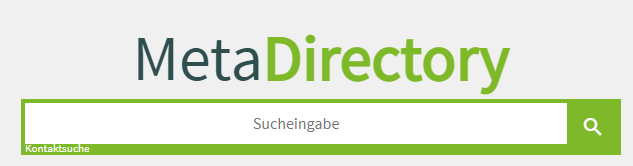
Konfiguration
Im Installationsverzeichnis des MetaDirectory finden Sie im Unterordner ".\tools" die ausführbare Datei "TeamsInstaller.exe". Diese führt Sie durch einen selbsterklärenden Wizard. Am Ende des Wizards können Sie die aus Ihren Angaben generierte App als ZIP-Archiv speichern.
Damit wurde die Teams App erstellt.
Einstellung MetaDirectory Web-Dienst
Der MetaDirectory Web-Dienst ist nach der Installation so konfiguriert, dass er es nicht zulässt, dass andere Webserver die Webseite bei sich einbetten (siehe dazu allgemeine Informationen zu CORS oder sameorigin).
Diese Restriktion muss gelockert werden, damit die Teams App den MetaDirectory Web-Dienst anzeigen darf.
Gehen Sie dazu im MetaDirectory Administrator auf "Dienste → Web-Server → HTTP Header" und deaktivieren Sie die Einstellung "X-Frame-Options SAMEORIGIN" und übernehmen diese Einstellungen:
Beispiel Screenshot HTTP Headers X-Frame Options SAMEORIGIN - Einstellungen für MetaDirectory App für Microsoft Teams anpassen
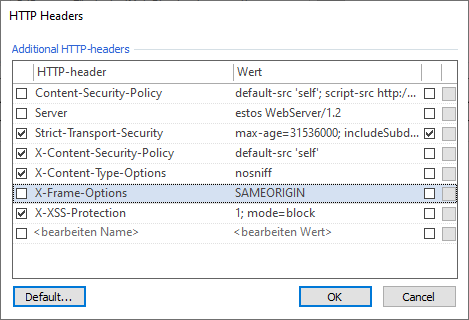
In der Organisation verteilen
Es gibt verschiedene Möglichkeiten, um die App im Unternehmen zu verteilen.
Es wird empfohlen, die App erst einmal an einem Arbeitsplatz auszuprobieren, bevor sie allen Benutzern zugänglich gemacht wird.
Dazu sind aber im Normalfall spezielle Einstellungen im Teams Admin Center erforderlich.
Eine Anleitung finden Sie auf den entsprechenden Dokumentationsseiten von Microsoft: https://docs.microsoft.com/en-us/microsoftteams/platform/concepts/deploy-and-publish/apps-upload
Wurde sichergestellt, dass die App funktioniert, kann sie an die Organisation verteilt werden: https://docs.microsoft.com/en-gb/MicrosoftTeams/manage-apps?toc=%2Fmicrosoftteams%2Fplatform%2Ftoc.json
Bitte beachten Sie die allgemeinen Hinweise zur Verwaltung von Apps: https://docs.microsoft.com/en-gb/MicrosoftTeams/manage-apps?toc=%2Fmicrosoftteams%2Fplatform%2Ftoc.json
Für das Hochladen einer benutzerdefinierten App sind bestimmte Berechtigungen notwendig: Microsoft Teams Admin Center → Teams-App → Einrichtungsrichtlinien → (Richtlinie auswählen) → Benutzerdefinierte Apps hochladen: Ein
Für die Verwendung von benutzerdefinierten Apps sind bestimmte Berechtigungen notwendig: Microsoft Teams Admin Center → Teams-App → Berechtigungsrichtlinien → (Richtlinie auswählen) → Benutzerdefinierte Apps (entsprechende Option auswählen)
Fehlerbehandlung
Der Microsoft Teams Client bietet nur wenig Möglichkeiten zur Fehlerbehandlung in dieser Hinsicht an. Die oben aufgeführten Voraussetzungen sind einzuhalten und außerhalb des Teams Clients im Browser zu verifizieren.
Im Teams Client haben Sie außerdem die Möglichkeit, in der MetaDirectory App oben rechts über den Button "Pop-out-App" ein eigenes Fenster mit der App zu öffnen. Hier können Sie dann auch die App über den "Weltkugel"-Button (Zur Webseite gehen) im Standardbrowser öffnen, um die eingehaltenen Voraussetzungen zu überprüfen.
Über die "DevTools" ist es möglich, eine Browser-Konsole zu öffnen. Hier können Sie auch Hinweise auf Fehlkonfiguration erkennen.
Weitere Integrationsmöglichkeiten
Rufnummernauflösung über SBC
Für die Integration von MetaDirectory mit Microsoft Teams beachten Sie bitte auch die Möglichkeiten zur Rufnummernauflösung über einen Session Border Controller (SBC):
https://www.estos.de/produkte/metadirectory/rufnummern-aufloesung-in-microsoft-teams-sbc
Es gelten die estos Richtlinie für die Unterstützung von Drittanbieterprodukten - Interoperabilitätsangaben.
Teams is one of the trademarks owned by Microsoft Corporation and its affiliated companies.